自作PCの置き場所を決めるポイントや具体的な置き方について解説します。
パソコンなんてどこ置いても一緒じゃないかと思われるかもしれませんが、適切ではない置き方をすると冷却性能が落ちてパフォーマンスに影響したり、寿命が短くなる可能性もあります。
結論から言うと、こだわって組んだ自作PCを見える場所に置きたい場合は、デスク上の右側、そして、地震等の揺れでも落ちないように右側と後ろ側に壁があるところにデスクを置くのが良いです。
安全やデスク上の広さを優先したいのであれば、デスク横がおすすめですね。
- 安定した場所を選ぶ(特にデスク上に置く際は注意)
- 冷却性能が低下しないように周囲に余裕を持たせる
- 温度上昇や劣化を防ぐために直射日光を避ける
- 見える場所に置きたいのならデスク上の右側がおすすめ
- ただし、右側が壁になるようなデスク配置が良い
- デスクの広さや安全を重視するならデスク横がおすすめ
PCケースのメーカーやサイズなどの基本知識、性能面や互換性の観点から選び方も解説しています。
≫ 関連記事:自作PCのPCケースの選び方【性能面 / 機能面 / 互換性】
PCパーツと通販サイトを選ぶだけで、見積もり、互換性チェック、電源容量計算ができるツールも開発したのでぜひ活用してください。 最大5つの構成を保存できるので色々な構成を試せます。
≫ ツール:自作PCパーツの見積もり・互換性チェックツール
目次
自作PCケースの置き場所・置き方について
まずは、具体的な置き方を説明する前に、自作PCの置き場所を選ぶ際のポイントを説明していきます。
安定した場所に置く
自作PCは、5~20kg前後と重量があるので、安定した場所に置くことが重要です。
安定した場所に置くことで、PCケースが倒れたり、振動によって内部のパーツが損傷するリスクを減らすことができます。
一般的には、デスクの上や床、横に置くことが多いですが、場所によってメリット・デメリットがあります。
おしゃれな自作PCであれば、すぐ横を見れば眺めることができるようにデスクの上に置きたくなるかもしれません。
しかし、地震など起きることを考えると床や低い位置に置くのが良いかなとも思っています。
そのため、ポイントを押さえた上で、悪い点の対策も含めて置き場所を考える必要があります。
対策も含めて、具体的な置き方を後程解説します。
周囲に余裕を持たせ風通しを良くする

風通しの悪い例(NG)

風通しの良い例(OK)
自作PCには、後ろに排熱用のファンがあるので熱がこもらないように周囲に余裕を持たせて、風通しを良くしておくのが大切です。
もし、熱がこもってしまうとパソコン内部の熱も上昇し、CPUやGPUが熱が原因で本来の性能を発揮できなかったり、パフォーマンスを維持できなかったりする可能性があります。
また、長時間高熱状態が続くと、パソコンの動作が不安定になったり、内部のPCパーツの寿命が縮んだりする可能性も考えられます。
例えば、自作PCを前面以外囲まれた棚などに置いたり、排気口と壁が極端に近いと熱が上手く逃げません。
PCケースによってはサイドパネル側に吸気口があったりするので、その場合は自作PCの両サイドと壁が近いのはダメです。
また、仮にフロントに吸気口があるから壁に近くてもいいのかと言われるとそういうわけではなりません。
その場合、後ろの排気口から出る空気の逃げ道が上しかないので、エアフローが良くありません。
![]() ケンさん
ケンさん
そのため、周囲は少なくとも5cm程度は空けて、熱がこもらないような配置にしましょう。
自作PCの置き場所を工夫することで、パフォーマンスの維持と長寿命化が期待できます。
直射日光を避ける
直射日光を避けることは、自作PCケースの置き場所を選ぶ際に非常に重要です。
直射日光が当たる場所にPCケースを置くと、内部の温度が急激に上昇し、パーツの寿命を縮める原因となります。
特に夏場は室温が高くなるため、直射日光が当たるとさらに温度が上がりやすくなります。
直射日光による紫外線は、PCケースの外装や内部のケーブル、プラスチック部品を劣化させることがあります。
これにより、見た目が悪くなるだけでなく、性能や安全性にも影響を及ぼす可能性があります。
また、白や明るいPCケースだと直射日光が当たることで色あせて黄ばんだり、黒いPCケースだと熱を吸収しやすくなりパフォーマンスに影響が出る可能性があります。
熱に関しては冬はまだマシですが、夏に直射日光が当たる状態で、3Dゲームなど高負荷な用途で使い続けるとちょっと心配になりますね。
自作PCの置き場所を選ぶ際には、窓際や日光が直接当たる場所を避け、風通しの良い涼しい場所を選ぶことが大切です。
これにより、PCのパフォーマンスを最大限に引き出し、長期間にわたって安定した動作を維持することができます。
できるだけ直射日光が当たる窓際を避けたり、当たるところにしか置けない場合でも、 遮光性の高いカーテン Amazonで見る 楽天で見る Yahoo!ショッピングで見る などで遮るようにしましょう。
電源コンセントに近い場所に置く
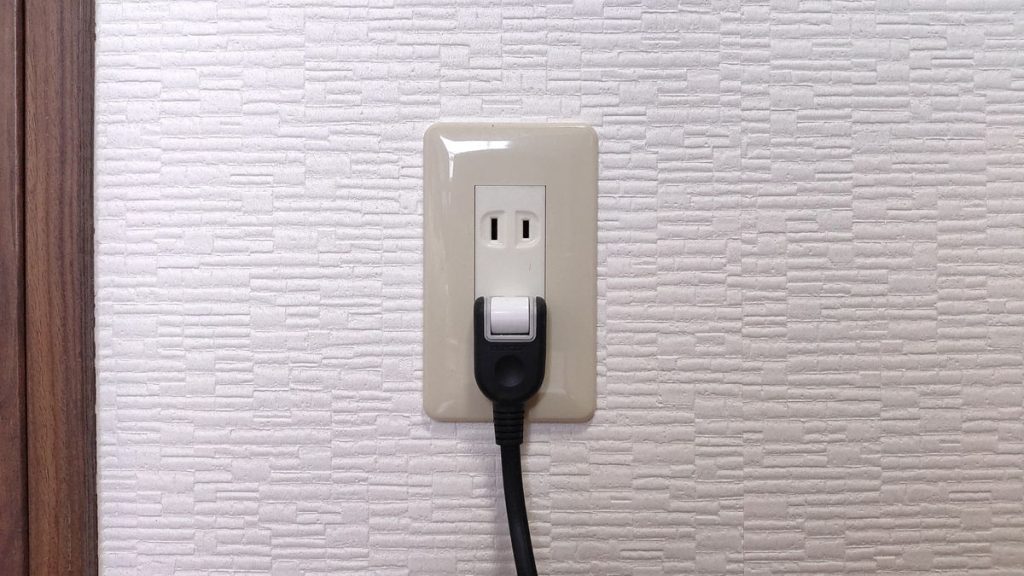
当たり前の話ではありますが、自作PCに電源ケーブルを繋げないといけないので、コンセントに近いところに置くことが望ましいです。
電源ケーブルは大体2m前後が多いので、置き場所によっては壁のコンセントには届かないこともあります。
また、自作PCの場合は、本体とモニターで少なくとも2つのコンセントが必要で、さらにデュアルモニタにしたり、プリンターを接続したりすると必要なコンセントの数が増えます。
ただ、それだと仮にコンセントに近いところに置いてもコンセントの数が足りないので、シンプルにタコ足を使いのがおすすめです。
タコ足の中でも、5m以上の長さ、かつ、5個以上コンセントのある 電源タップ Amazonで見る 楽天で見る Yahoo!ショッピングで見る を用意しておいた方が良いですね。
一般的な自作PCケースの置き場所・置き方
自作PCの置き方・置き方の注意点を踏まえ、メジャーな置き方を解説してきます。
デスクの上に置く


- こだわって組み立てた自作PCを見ることができる。
- 地震の際に落ちる可能性がある。
- 基本的にデスク上の右側に置く必要がある
- ポート類はトップではなくフロント側がおすすめ
自作PCであれば、強化ガラスで内部が見えたり、LEDライティングしたりとケースも含め自分好みのデザインになっていると思います。
そうなると、できるだけ見える場所に置きたいということで、デスク上の右側が最適な場所となります。
![]() ケンさん
ケンさん
ただ、かなり圧迫感があるので結構広めなデスクが必要なこと、基本的に自作PCを右側に配置する時のみに限定されるのがネックですね。
強化ガラスやアクリルパネルなどの内部が見れるケースは、基本的に左側が透明になるので、デスクの右端に置かないと内部を見ることができません。
強化ガラスがないタイプで両サイド同じであれば、左右どちらに置いても大丈夫です。
ただし、まれに左や右側にUSBポートや電源ボタンのあるPCケースもあるので、その場合も左右のどちらに置くか注意が必要です。
デスク上に置く場合は、USBポートなどのインターフェースがトップに付いていると場所が分かり辛かったり、USBメモリを挿す時に手首がグィっと曲げる必要があったりと少し扱いづらいので、フロント側にあるのが良いですね。
また、画像のような置き方だと、地震が発生した際に右側に落ちてしまうリスクがあって不安なので、右側に壁がくるようなレイアウトにする方が良いですね。
デスクの横に置く


- デスク上を広く使える
- USBポートなどが使いやすい
- 足が当たることがない
- 自作PCを見て楽しむことができない
- 床のホコリを吸い込む可能性がある
- ポート類はトップ、または、フロント側の上部がおすすめ
自作PCをデスクの横に置く方法で、デスク上に置くより安全で使い勝手が良いですね。
![]() ケンさん
ケンさん
デスクの横にPCケースを置くことで、作業スペースを有効に活用することができます。
デスクの上に置くとスペースを取ってしまうので、作業の邪魔になることがあります。
また、デスクの横に置くことで、USBポートや電源ボタンに手が届きやすくなるので使い勝手が良いですね。
PCケースを選ぶ際は、インターフェースがトップ側、または、フロント側でも上の方に付いているものが良いでしょう。
もし、フロント側の下の方に付いていると、大きく体勢を変えないと届きづらいです。
ただ、デスク横だと、せっかくPCケースなどもこだわって組み立てたのに、あまり見えないのは悲しいポイントですね…
あと床に直接置く場合は、ホコリがたまりやすくなるため、定期的な掃除も必要です。
デスクの下に置く


- デスク上を広く使える
- USBポートなどが使いやすい
- 自作PCを見て楽しむことができない
- 床のホコリを吸い込む可能性がある
- 足元が狭くなる
- ポート類はトップ、または、フロント側の上部がおすすめ
自作PCをデスクの下、足元に置く方法ですね。
デスクワゴンがなかったり、デスクの足が邪魔にならなかったりなどデスク下の空間が広々していることが条件ですね。
自作PCをデスクの空間内に収めることができるので部屋全体がスッキリとした印象になります。
ただ、足を動かした際に当たったり、椅子を回転させる際に足が当たったりする場合もあるので、それが嫌な方はおすすめできないですね。
画像のようなデスクでは少し内側に足があるので、パソコンの置き場所が結構内側になってしまい、足を置く場所が左寄りになったり、かなり狭くなったりします。
また、自作PCをデスク下に置くので、電源ボタンやUSBポートなどのインターフェースが、フロント側の上の方やトップ側に付いていた方が扱いやすいので、PCケースを選ぶ際は、そこも意識して選んだ方が良いですね。
もし、フロント側の下の方に付いていると、椅子に座りながら電源を入れたり、USBメモリを挿したりするのが辛いです。
あと床に直接置く場合は、ホコリがたまりやすくなるため定期的な掃除も必要なので、この辺りはデスク横に置く方法と同じですね。
特殊な自作PCの置き場所・置き方
メジャーな置き方以外の特殊なパターンの置き方を解説します。
複数台PCの自作PCの置き場所


自作PCを複数台持っている方は、 PCラック Amazonで見る 楽天で見る Yahoo!ショッピングで見る を使って収納するのがおすすめです。
一般的な自作PCの置き場所だと、デスク横に2台並べたり、デスク下に1台、デスク横に1台にしたりして置くことにると思います。
しかし、デスク横に2台並べると自作PCの上の空間が使えず、部屋のスペースを圧迫してしまうことになりますし、1台デスク下に入れてもまとまりがありません。
ラックを使うことで、2, 3台並べることができますし、棚が2, 3段あるので、文房具やプリンターなどの周辺機器などを収納しておけるのでおすすめです。
小型自作PCの場合【モニター裏】
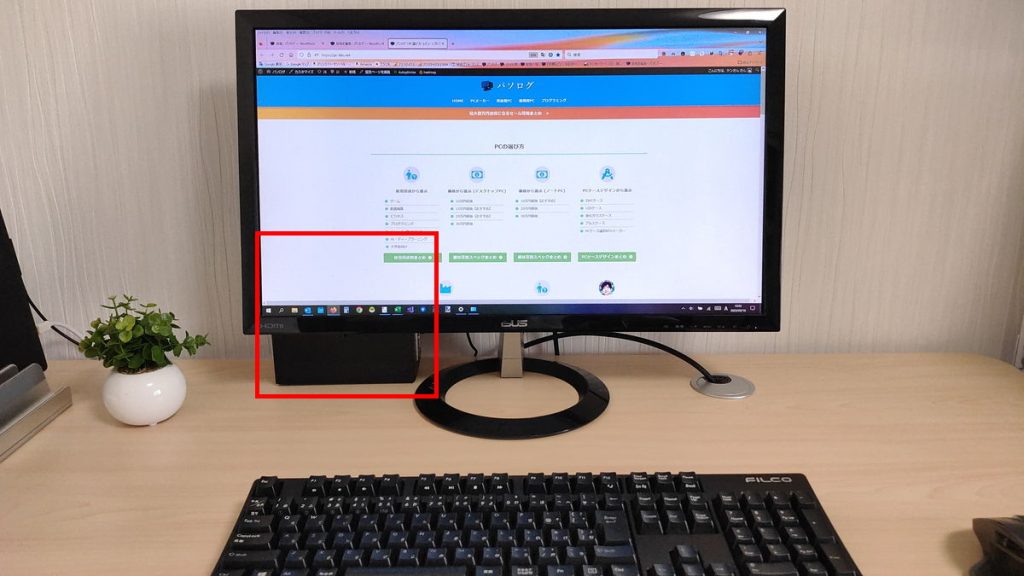


手のひらサイズのPCケースは単体ではおそらくないのですが、DeskMiniなどのベアボーンキットを使えば、このようなミニPCを組むことができます。
ベアボーンキットとは、基本的なパーツがあらかじめ組み込まれたキットのことです。
通常、マザーボード、電源ユニット、そして場合によってはCPUやCPUクーラーなども含まれていることがありますが、メモリ、ストレージ、およびOSは含まれていないことが多いです。
このサイズ感であればデスクに置いても邪魔になりませんし、モニター裏に置いてスペースを有効活用することもできます。
また、ケースとモニターがVESAマウント規格(※)に対応していれば、モニターの裏に付けることができます。
これにより、完全にモニターで隠すことができ、デスク上をスッキリさせることもできます。
※VESA規格は、モニターにモニターアームなどを取り付けることができる規格です。
まとめ:ビジュアル重視ならデスク上、安定重視ならデスク下・横がいい!
自作PCの置き場所を決めるポイントや具体的な置き方について解説しました。
改めて重要なポイントをまとめておきます。
- 安定した場所を選ぶ(特にデスク上に置く際は注意)
- 冷却性能が低下しないように周囲に余裕を持たせる
- 温度上昇や劣化を防ぐために直射日光を避ける
- 見える場所に置きたいのならデスク上の右側がおすすめ
- ただし、右側が壁になるようなデスク配置が良い
- デスクの広さや安全を重視するならデスク横がおすすめ
安定した場所は、地震や足をぶつけてしまった時などの揺れで落下・故障に繋がりかねないので、とても重要です。
また、直射日光を避け、周囲に余裕を持たせて置くのは、パフォーマンスを維持するために重要なので、こちらも意識しておきましょう。
せっかくこだわり抜いて組んだ自作PCなので、見える場所に置きたい気持ちは十分に分かりますが、横に壁がないと地震の際に落下する恐れがあるので、デスクの配置にも注意が必要です。
床に置いていても、転倒する可能性はありますが、高い場所から落下するよりかは望みがあると思います。
それぞれ、メリット・デメリットがあるので自分の合っている置き方を選びましょう。
また、置き場所によってUSBポートなどの使い勝手も変わるので、事前に置き場所を決めたのであれば、それに沿ったPCケースを検討しましょう。
PCケースのメーカーやサイズなどの基本知識、性能面や互換性の観点から選び方も解説しています。
≫ 関連記事:自作PCのPCケースの選び方【性能面 / 機能面 / 互換性】
PCパーツと通販サイトを選ぶだけで、見積もり、互換性チェック、電源容量計算ができるツールも開発したのでぜひ活用してください。 最大5つの構成を保存できるので色々な構成を試せます。
≫ ツール:自作PCパーツの見積もり・互換性チェックツール
 ジサログ:自作PC初心者ガイド
ジサログ:自作PC初心者ガイド 




